Introduction
Ver. all 2016 2019 2021 2024 365
ワードで、文書内やヘッダーに自動で更新日を表示する方法です。[挿入]タブから簡単に設定できます。
月ごとや四半期ごとなど定期的に情報の更新が必要な文書は、最新の更新日を記入しておいた方が良いですね。
変更し忘れを防ぐためにも、上書き保存した日付が自動更新されるようにしましょう。
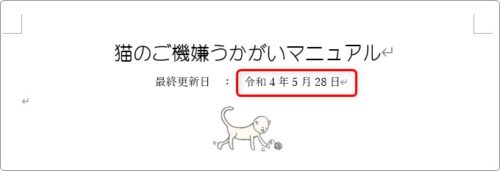
また、和暦や西暦や曜日の有無など、見た目も選ぶことができますよ。

毎回更新日を修正するのは面倒だにゃ
更新日時を表示する方法
では、下の赤枠の部分に更新日時を表示するようにしてみます。
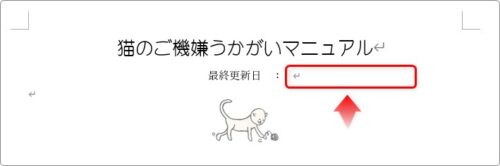
設定したい場所にカーソルを置いて、
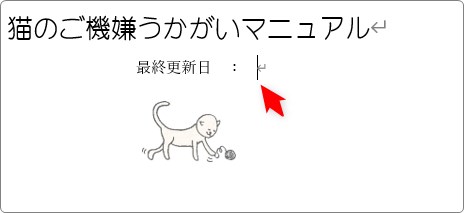
[挿入]タブ → [クイック パーツ]をクリック。

※ウィンドウを小さくしている場合は、ボタンが下の表示になっているので注意。
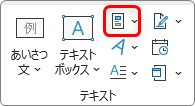
一覧から、[フィールド]を選択。
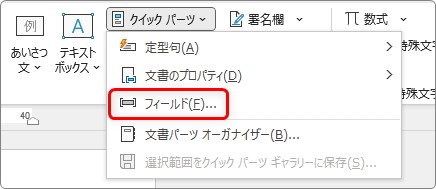
フィールドとは、ワードで文書の要素を自動化するためのものです。
[フィールド]ダイアログボックスが表示されたら、更新日時を設定するフィールドを設定します。
フィールドの名前は「SaveDate」。
左側で[SaveDate]を選択 → 右側で好きな日付の書式を選ぶ → [OK]。
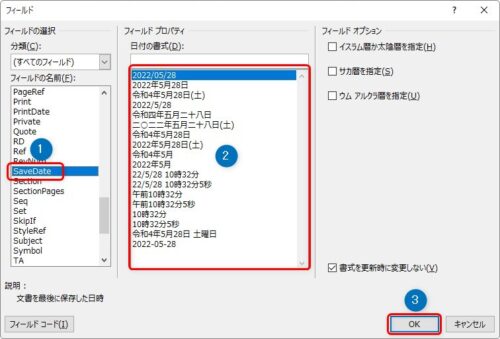
アルファベット順に並んでいるので探しやすいと思います。
上部の[分類]を[日付と時刻]にすると、さらに選びやすくなりますよ。
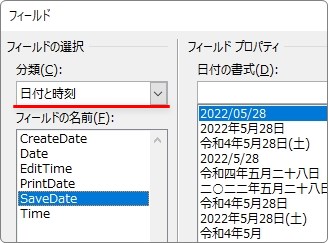
右側の[日付の書式]から好きな見た目を選ぶのですが、
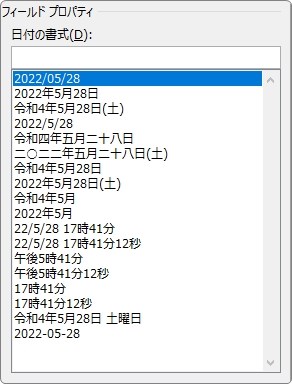
今回は和暦を選んでみました。
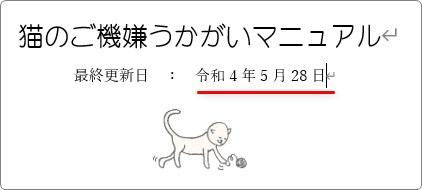
挿入した日付をクリックすると、グレーの色が付きます。
これは、「フィールド機能を使用していますよ」という意味です。
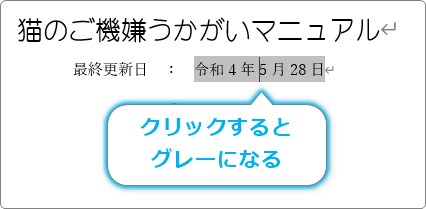
【注意点】
この機能を使用する上での注意点は以下の2つです。
- ファイルを開いて何もせずに閉じた場合、日付は更新されない
- 一度も保存した事が無い文書では「0/0/0000」のように表示される
「文書を加工して最後に保存した瞬間の日付が表示される」と覚えておきましょう。
日付時刻の表示をオリジナルに変更する
日付時刻の書式は、大抵の場合は設定時に用意されている中に好みのものがあると思います。
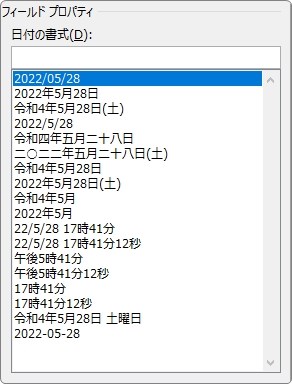
しかし、この一覧の中に欲しい書式が存在しない場合は自分で作成することができます。
設定した日付の場所をクリックして
【Shift】+【F9】を押すとフィールドコードが表示されます。
例えば先ほど設定した更新日時でコードを表示すると、
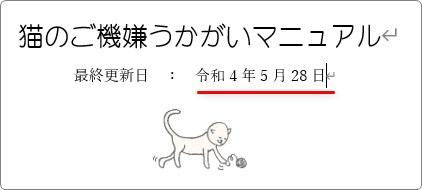
下のようにフィールドコードを見る事ができます。

赤線の部分(ダブルクォーテーションで囲まれた箇所)を自分で変更することで、好きな日付時刻の書式を設定することができます。
修正したら、もう一度【Shift】+【F9】を押してコード表示を元に戻します。
最新の変更は見た目に反映されないので、日付の場所にカーソルがある状態で【F9】を押すと更新されます。
- 【Shift】+【F9】・・・フィールドコードの表示/非表示
- 【F9】・・・フィールドコードの更新
参考のために日付時刻の表示形式の一覧表を載せておきます。
日付
※結果は「2025/5/28」(令和4年1月1日)を入力した場合です。
| 分類 | 記号 | 使い方 | 結果 |
| 年 | yy | 西暦の2桁を表示する | 25 |
| yyyy | 西暦の4桁を表示する | 2025 | |
| g | 和暦の元号をアルファベットで表示する | R | |
| gg | 元号の最初の文字を表示する | 令 | |
| ggg | 元号を表示する | 令和 | |
| e | 和暦の年号を数字で表示する | 7 | |
| ee | 和暦の年号を「0」付きで表示する | 07 | |
| 月 | M | 月を数字で表示する | 1 |
| MM | 月を「0」付きで表示する | 01 | |
| MMM | 月を省略英語で表示する | Jan | |
| MMMM | 月を英語で表示する | January | |
| 日 | d | 日を数字で表示する | 1 |
| dd | 日を「0」付きで表示する | 01 | |
| 曜日 | ddd | 曜日を省略英語で表示する | Sat |
| dddd | 曜日を英語で表示する | Saturday | |
| aaa | 曜日を省略和名で表示する | 土 | |
| (aaa) | 曜日を括弧付きで表示する | (土) |
時刻
※結果は「8:8:8」(8時8分8秒)を入力した場合です。
※秒に関しては常に「0」と表示されます。
| 分類 | 記号 | 使い方 | 結果 |
| 時 | h | 時刻を表示する | 8 |
| hh | 時刻を「0」付きで表示する | 08 | |
| 分 | m | 分を表示する | 8 |
| mm | 分を「0」付きで表示する | 08 | |
| 秒 | s | 秒を表示する | 8 |
| ss | 秒を「0」付きで表示する | 08 | |
| 12時間表示 | h AM/PM | 12時間表示の後にAM/PMを付ける | 8 AM |
| hh:mm AM/PM | 12時間表示の時分の後にAM/PMを付ける | 08:08 AM | |
| h:mm:ss AM/PM | 12時間表示の時分秒の後にAM/PMを付ける | 8:08:08 AM |
例えば、日付と時刻の両方を表示したい場合は、下のように設定すると、

表示することができますよ。
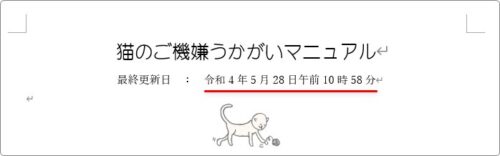
まとめ
年に一度ぐらいの更新であれば直接日付を修正すれば良いと思います。
頻繁に更新が必要そうな文書で有用な機能といえますね。
「SaveDate]・・・日付を保存
英単語そのままなので覚えやすいのも良い点です。
ヘッダー(上の余白)に更新日時を表示したい場合は、
ヘッダーをダブルクリックして、
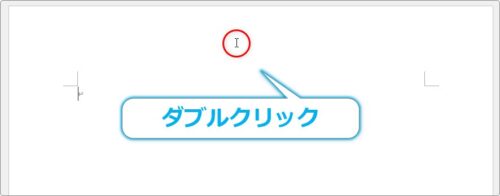
ヘッダー表示に切り替えた後
右揃えにして、
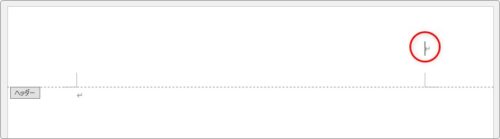
同じように「SaveDate」のフィールドを挿入しましょう。
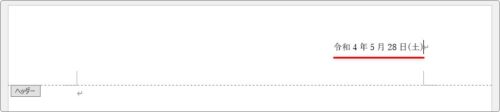

フィールド機能は他にも便利なものがあるにゃ


